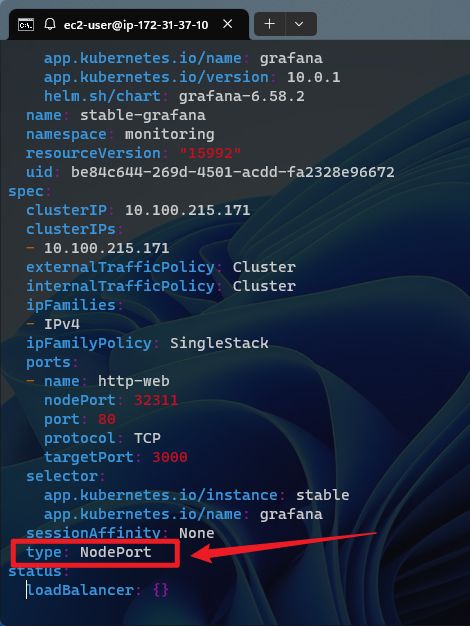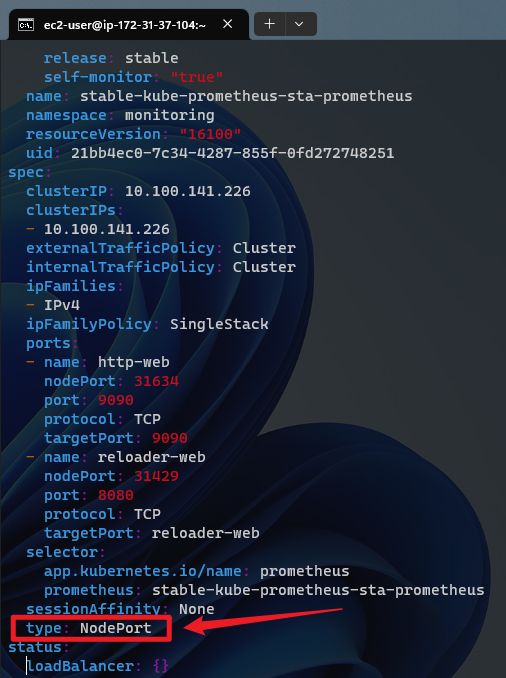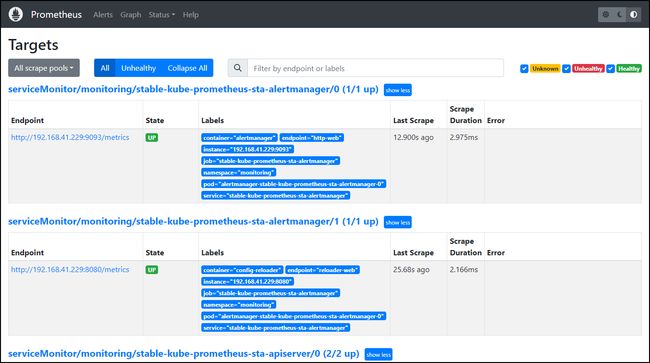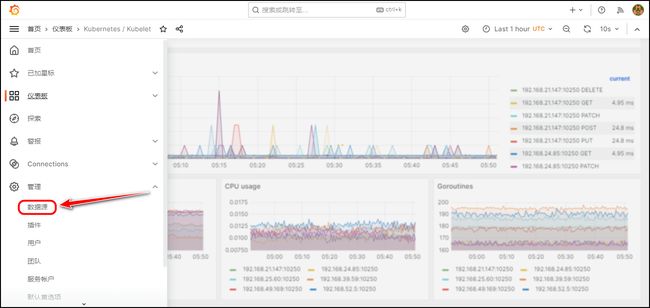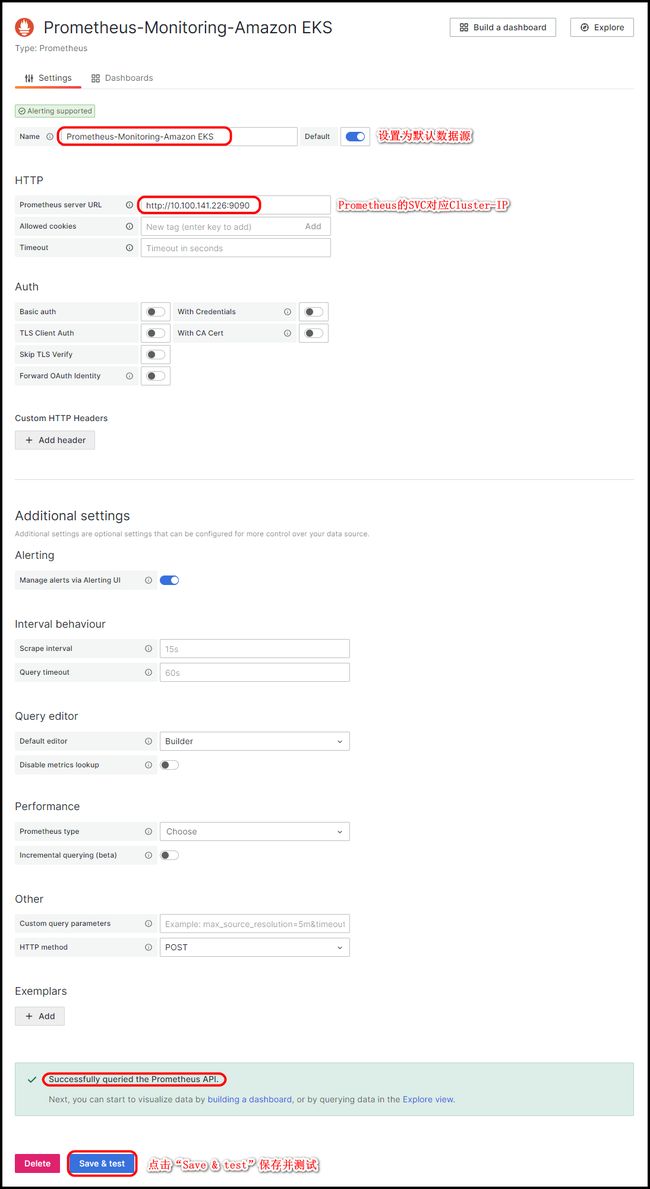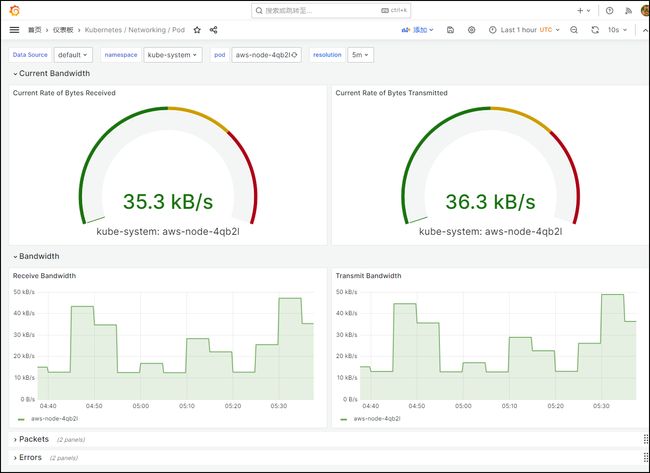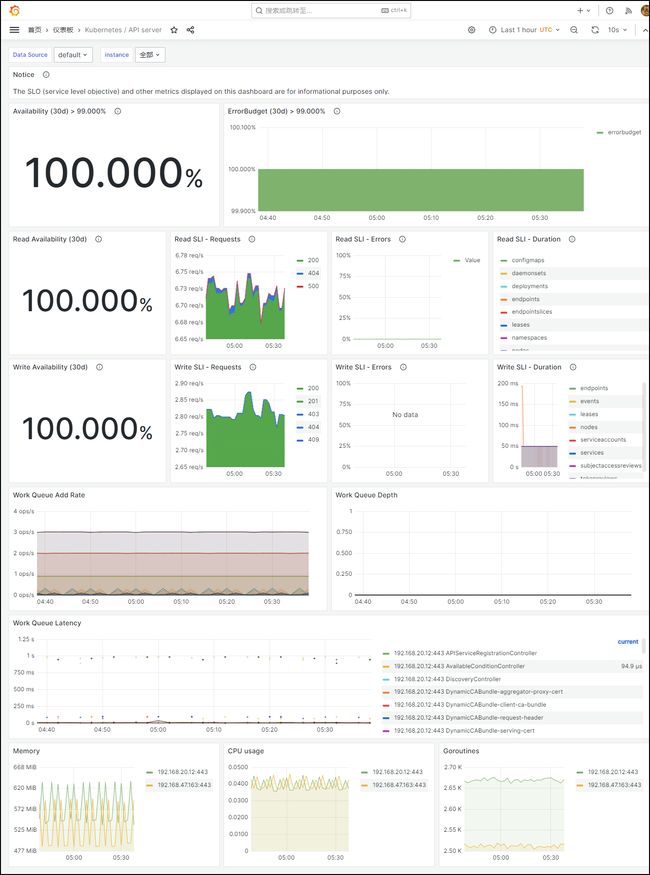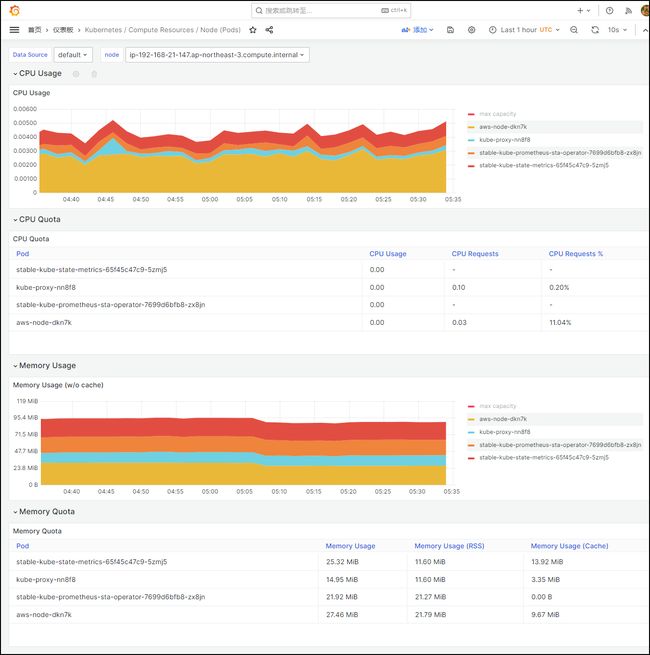【亚马逊云科技】使用Helm 3为Amazon EKS部署Prometheus+Grafana监控平台
文章目录
-
-
- 1. 创建Kubernetes命名空间
- 2. 添加Prometheus社区helm chart
- 3. 安装prometheus
- 4. 检查Prometheus Pod运行状况
- 5. 检查Prometheus Service部署情况
- 6. 修改服务访问端口类型
- 7. 访问Prometheus数据收集情况
- 8. 访问Grafana
- 9. 设置数据源
- 10. 查看Kubernetes各类性能可视化参数信息
-
1. 创建Kubernetes命名空间
首先,创建一个 Kubernetes 命名空间,并使用 helm 来部署 stable/monitoring 软件包:
$ kubectl create namespace monitoring
操作过程演示:
[ec2-user@ip-172-31-37-104 ~]$ kubectl create namespace monitoring
namespace/monitoring created
[ec2-user@ip-172-31-37-104 ~]$ kubectl get ns
NAME STATUS AGE
default Active 153m
kube-node-lease Active 153m
kube-public Active 153m
kube-system Active 153m
monitoring Active 86m
2. 添加Prometheus社区helm chart
其次,添加 Prometheus 社区helm chart:
$ helm repo add prometheus-community https://prometheus-community.github.io/helm-charts
$ helm repo update
$ helm repo list
$ helm search repo stable/prometheus-operator
$ helm search repo prometheus-operator
操作过程演示:
[ec2-user@ip-172-31-37-104 ~]$ helm repo add prometheus-community https://prometheus-community.github.io/helm-charts
"prometheus-community" already exists with the same configuration, skipping
[ec2-user@ip-172-31-37-104 ~]$ helm repo update
Hang tight while we grab the latest from your chart repositories...
...Successfully got an update from the "grafana" chart repository
...Successfully got an update from the "prometheus-community" chart repository
...Successfully got an update from the "stable" chart repository
Update Complete. ⎈Happy Helming!⎈
[ec2-user@ip-172-31-37-104 ~]$ helm repo list
NAME URL
prometheus-community https://prometheus-community.github.io/helm-charts
grafana https://grafana.github.io/helm-charts
stable https://charts.helm.sh/stable
[ec2-user@ip-172-31-37-104 ~]$ helm search repo prometheus-community/prometheus-operator
NAME CHART VERSION APP VERSION DESCRIPTION
stable/prometheus-operator 9.3.2 0.38.1 DEPRECATED Provides easy monitoring definitions...
3. 安装prometheus
接着,使用helm install安装prometheus:
helm install stable prometheus-community/kube-prometheus-stack --debug
创建过程显示正常,最后会输出如下内容:
NOTES:
kube-prometheus-stack has been installed. Check its status by running:
kubectl --namespace default get pods -l "release=stable"
Visit https://github.com/prometheus-operator/kube-prometheus for instructions on how to create & configure Alertmanager and Prometheus instances using the Operator.
4. 检查Prometheus Pod运行状况
最后,检查Prometheus Pods的部署情况。
[ec2-user@ip-172-31-37-104 ~]$ kubectl get pods -n monitoring
NAME READY STATUS RESTARTS AGE
alertmanager-stable-kube-prometheus-sta-alertmanager-0 2/2 Running 0 131m
prometheus-stable-kube-prometheus-sta-prometheus-0 2/2 Running 0 131m
stable-grafana-58b76cd9d7-tgd8r 3/3 Running 0 131m
stable-kube-prometheus-sta-operator-7699d6bfb8-zx8jn 1/1 Running 0 131m
stable-kube-state-metrics-65f45c47c9-5zmj5 1/1 Running 0 131m
stable-prometheus-node-exporter-2q98d 1/1 Running 0 126m
stable-prometheus-node-exporter-98cf4 1/1 Running 0 131m
stable-prometheus-node-exporter-d6jnm 1/1 Running 0 128m
stable-prometheus-node-exporter-gp5dh 1/1 Running 0 131m
stable-prometheus-node-exporter-gqqls 1/1 Running 0 128m
stable-prometheus-node-exporter-sqg6x 1/1 Running 0 126m
[ec2-user@ip-172-31-37-104 ~]$
5. 检查Prometheus Service部署情况
检查部署完成的服务 kubectl get svc
$ kubectl get svc -n monitoring
检查部署完成的Prometheus Pods可以看到每个节点都运行了
node-exporter且已经运行起 Prometheus和Grafana
[ec2-user@ip-172-31-37-104 ~]$ kubectl get svc -n monitoring
NAME TYPE CLUSTER-IP EXTERNAL-IP PORT(S) AGE
alertmanager-operated ClusterIP None <none> 9093/TCP,9094/TCP,9094/UDP 79m
prometheus-operated ClusterIP None <none> 9090/TCP 79m
stable-grafana NodePort 10.100.215.171 <none> 80:32311/TCP 79m
stable-kube-prometheus-sta-alertmanager ClusterIP 10.100.237.236 <none> 9093/TCP,8080/TCP 79m
stable-kube-prometheus-sta-operator ClusterIP 10.100.79.75 <none> 443/TCP 79m
stable-kube-prometheus-sta-prometheus NodePort 10.100.141.226 <none> 9090:31634/TCP,8080:31429/TCP 79m
stable-kube-state-metrics ClusterIP 10.100.222.140 <none> 8080/TCP 79m
stable-prometheus-node-exporter ClusterIP 10.100.168.39 <none> 9100/TCP 79m
6. 修改服务访问端口类型
情况说明:默认情况下,
prometheus和grafana服务都是使用ClusterIP在集群内部,所以要能够在外部访问,需要使用NodePort
✅操作内容:修改
stable-kube-prometheus-sta-prometheus服务和stable-grafana服务配置文件中的内容,将type从ClusterIP修改为NodePort。
$ kubectl edit svc stable-grafana
$ kubectl edit svc stable-kube-prometheus-sta-prometheus
执行
kubectl get svc -n monitoring命令,查看对应服务访问的外置端口。
注意:
检查对应的主机安全组的端口是否开启。
7. 访问Prometheus数据收集情况
访问Prometheus数据收集情况。其中一个集群工作节点的IP地址+prometheus端口。
8. 访问Grafana
访问Grafana。对Amazon EKS中的数据进行数据可观测性查看。其中一个集群工作节点的IP地址+grafana端口。
访问 Grafana 面板,初始账号
admin密码是prom-operator,请立即修改
9. 设置数据源
1、设置名称。设置为默认数据源
2、Prometheus server URL:Prometheus的SVC对应的Cluster-IP
- 点击“Save & test”保存并测试。输出结果如下所示,表示成功。
10. 查看Kubernetes各类性能可视化参数信息
- 查看Kubernetes网络工作负载
- 查看Kubernetes Pod网络传输情况
- 查看Kubernetes 服务器接口
- 查看需要Kubelet命令查询操作的数据
- 查看Kubernetes Proxy
- 全局查看Prometheus
- 查看集群工作节点的系统配置参数信息